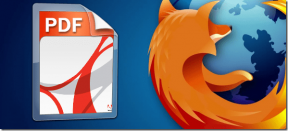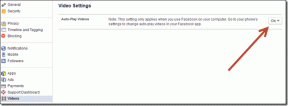Envíe enlaces instantáneamente desde cualquier navegador de escritorio a cualquier teléfono
Miscelánea / / February 11, 2022
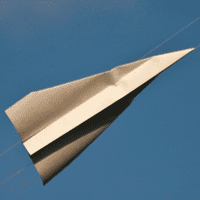
En el pasado, hemos visto un método mediante el cual podemos
transferir páginas web, números de teléfono y otra información útil desde el navegador a nuestro teléfono inteligente
para continuar el trabajo sobre la marcha. La única limitación del truco era que estaba limitado a Chrome y Android.
Así que hoy hablaré de otro servicio llamado Sitio a teléfono mediante el cual se pueden transferir enlaces web y texto. Lo bueno es que funciona para todos los navegadores conocidos y en casi todos los teléfonos inteligentes y tabletas que se ejecutan en diferentes sistemas operativos. Los navegadores compatibles son Google Chrome, Internet Explorer, Firefox, Safari y Opera, mientras que los teléfonos compatibles son Dispositivos iOS (iPhone, iPod, iPad), dispositivos Android, dispositivos WebOS, dispositivos Blackberry 6+ y Windows Phone 7+ dispositivos.
Veamos ahora cómo podemos configurar nuestros navegadores y dispositivos para el servicio.
Uso del sitio al teléfono
Paso 1: Abierto Página de inicio del sitio al teléfono
y haga clic en el botón Registrate gratis eso está rodeado por las fotos abstractas de todos los navegadores y dispositivos compatibles.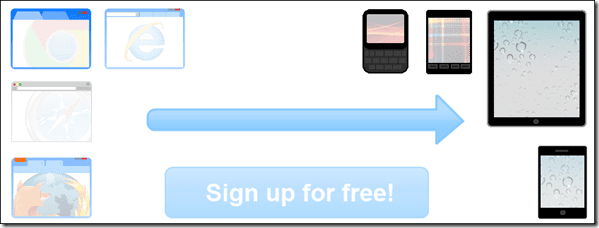
Paso 2: Una vez hecho esto, la herramienta creará una URL única para usted y le pedirá que la abra en su navegador para completar la configuración. La URL generada será larga y complicada y, por lo tanto, le sugiero que utilice un Servicio de acortamiento de URL solo por esta vez. Después de configurar el servicio, podrá enviar los enlaces directamente a su dispositivo.
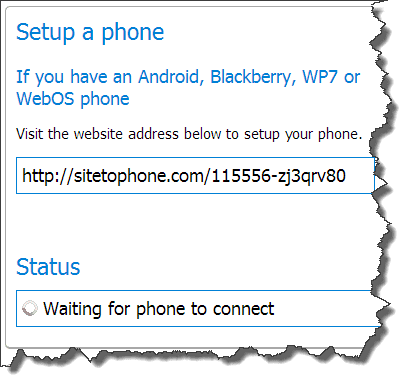
Consejo genial: Puede configurar varios dispositivos.
Paso 3: Después de abrir el enlace en su teléfono, se le guiará a través del asistente de configuración que dependerá completamente de la plataforma que esté utilizando en su teléfono. Mientras tanto, su navegador esperará a que complete la configuración en el teléfono y, una vez que reciba el reconocimiento, le preguntará si desea crear una cuenta.
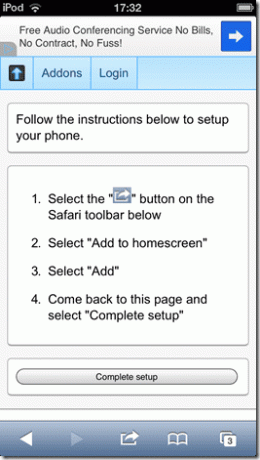
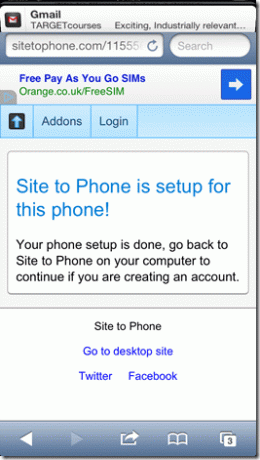
Etapa 4: Crear una cuenta sería una gran idea y será útil más adelante, pero puede omitirla para pasar al siguiente paso, donde se le pedirá que configure su navegador. Aquí seleccione el navegador que desea configurar. Dependiendo del navegador que elija, tendrá la opción de instalar una extensión o un bookmarklet.
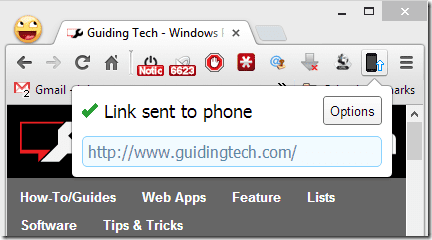
Paso 5: Ahora, cada vez que desee enviar un enlace a su teléfono, haga clic en el marcapáginas o use el botón de extensión en su navegador. Los usuarios de la extensión pueden seleccionar texto e imágenes y enviarlos al teléfono usando el menú contextual del botón derecho. Después de enviar estos enlaces e imágenes al teléfono, abra el marcador que creó en su navegador y cargará automáticamente la imagen o el enlace web que presionó en el teléfono.
Nota: No puede poner en cola los enlaces usando el servicio y los enlaces antiguos o el texto que envíe desde el navegador sobrescribirán los que se enviaron anteriormente.
Conclusión
Básicamente, la herramienta crea una identificación de usuario única para cada dispositivo y navegadores vinculados y luego crea un marcador del sitio web en los dispositivos. Cuando abres el marcador en el dispositivo, se redirige al enlace que se envió. El uso de marcadores y bookmarklets garantiza que el servicio se pueda utilizar en cualquier navegador y dispositivo que admita el servicio de marcadores. Pruebe Site to Phone hoy y díganos qué piensa al respecto.
Última actualización el 03 febrero, 2022
El artículo anterior puede contener enlaces de afiliados que ayudan a respaldar a Guiding Tech. Sin embargo, no afecta nuestra integridad editorial. El contenido sigue siendo imparcial y auténtico.